
Зміст
- Причини, чому ігри можуть виходити з ладу на Nintendo Switch
- Усунення несправностей, пов’язаних із збоєм роботи Nintendo Switch
- Пропоновані показники:
- Отримайте допомогу від нас.
Якщо у вас виникають проблеми зі збоями на комутаторі Nintendo, вам потрібно виконати набір кроків з усунення несправностей, щоб дізнатися, що це спричиняє. Ця стаття проведе вас через кроки щодо того, що вам потрібно зробити.
Причини, чому ігри можуть виходити з ладу на Nintendo Switch
Існує кілька факторів, на які слід звернути увагу, якщо ви стикаєтесь із аваріями гри на Nintendo Switch. Давайте коротко розглянемо кожен із них нижче.
Випадкова помилка програмного забезпечення.
Іноді можуть виникати збої, якщо ваш комутатор виявляє помилку, яку він не може вирішити самостійно. Це може траплятися в деяких рідкісних випадках, коли консоль не працювала протягом тривалого періоду. В інший час випадкові помилки можуть розвиватися несподівано.
Помилка кодування гри.
У деяких випадках гра може часто падати через помилку кодування. Це означає, що програмування гри є несправним і може потребувати негайного виправлення. У такій ситуації розробник гри може випустити патч, як тільки буде виявлено причину проблеми.
Проблема ігрової карти.
Несправна ігрова карта є однією з причин виникнення проблеми зі збоями гри Nintendo Switch. Якщо у вас виникають проблеми лише з певною грою, спробуйте перевірити наявність проблем, пов’язаних з ігровими картками. Очевидно, що якщо ви взагалі не використовуєте ігрову карту, ви можете просто проігнорувати цей момент.
Пошкоджені дані.
Пошкоджені ігрові дані або програмне забезпечення можуть бути ще однією причиною збою комутатора. Це може статися, якщо гра чи програмне забезпечення застаріли, тому обов’язково завжди встановлюйте оновлення, коли вони стануть доступними. Якщо ваш комутатор Nintendo постійно підключений до Інтернету, можливо, все оновлено, але ви все одно можете час від часу перевіряти наявність оновлень вручну.
Усунення несправностей, пов’язаних із збоєм роботи Nintendo Switch
Нижче наведені можливі виправлення, які ви можете спробувати, якщо ваша гра Nintendo Switch продовжує збій.
- Перезавантажте комутатор.
Програмне забезпечення на комутаторі Nintendo, як правило, стабільне, і в більшості випадків проста перезавантаження вирішує проблеми. Перезапустіть перемикач.
Щоб вимкнути консоль, просто натисніть і утримуйте кнопку Потужність кнопку протягом приблизно 3 секунд. Після появи параметрів живлення виберіть Вимкніть живлення. Знову увімкніть консоль і перевірте наявність проблеми.
Крім того, ви можете примусове перезавантаження натиснувши та утримуючи кнопку живлення протягом 12 секунд. Це корисно, якщо комутатор не реагує або не реагує на будь-який вхід.
- Перевірте наявність повідомлень про помилки.
Якщо ви отримуєте повідомлення про помилку або код після того, як гра вийшла з ладу, переконайтеся, що ви це записали. Потім швидко проведіть пошук у Google за вказаним кодом помилки або повідомлення та перевірте, чи можете ви знайти рішення.
Ви також можете здійснити пошук на офіційній сторінці підтримки Nintendo, щоб перевірити наявність виправлення.
- Очистити системний кеш Nintendo Switch.
Якщо ваша гра повільна, регулярно збивається або зависає, це може бути спричинено застарілим системним кешем. Спробуйте очистити системний кеш консолі, щоб вирішити проблему. Не хвилюйтеся, це не призведе до видалення будь-яких ваших особистих даних або прогресу гри.
Виконайте такі дії, щоб видалити системний кеш:
-Перейти до Додому Меню.
-Виберіть Налаштування системи.
-Виберіть Система.
-Виберіть Параметри форматування.
-Виберіть Очистити кеш.
–Виберіть користувача для яких потрібно очистити кеш-пам’ять і слідувати інструкціям.
–Перезапустіть ваш комутатор Nintendo і перевірте наявність проблеми.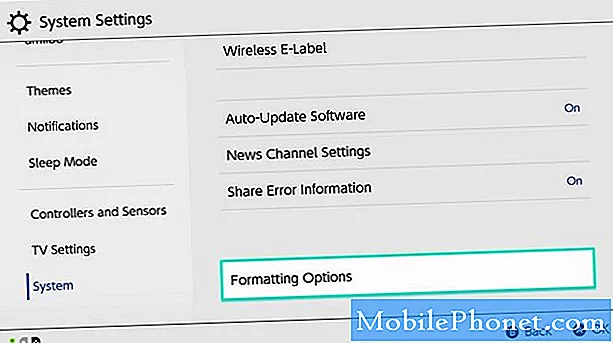
- Перевірте наявність пошкоджених даних.
Якщо проблема походить від будь-яких пошкоджених даних, ви можете відсканувати систему, виконавши наведені нижче дії:
-Перейти до Додому Меню.
-Виберіть Налаштування системи.
-Прокрутіть параметри ліворуч і виберіть Управління даними.
-На правому боці виберіть УправлінняПрограмне забезпечення.
Потім виберіть програмне забезпечення, яке ви хочете перевірити.
-Виберіть Перевірте наявність пошкоджених даних.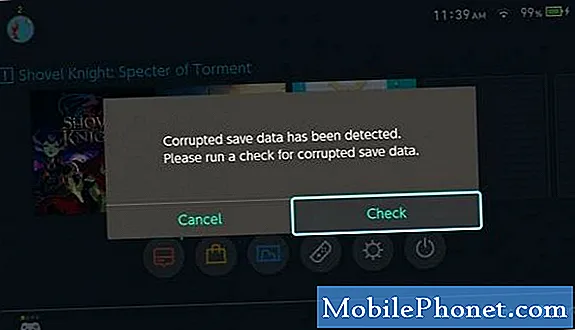
- Використовуйте інший обліковий запис Nintendo.
Деякі збої гри пов’язані з помилкою з обліковим записом. Якщо ваша гра Nintendo все ще продовжує аварійно спрацьовувати, спробуйте використати інший обліковий запис Nintendo і перевірте, чи це змінить ситуацію.
Якщо у вас немає альтернативного облікового запису Nintendo, просто створіть новий для усунення несправностей. Ось як:
-Перейти до Додому Меню.
-Виберіть Налаштування системи.
-Прокрутіть вниз, щоб виділити Користувачі, потім виберіть Додати користувача.
-Натисніть Далі.
-Виберіть значок ви хотіли б пов’язати свій новий рахунок.
-Після того, як ви вибрали символ, введіть символ прізвисько при запиті.
-Виберіть в порядку ще раз для підтвердження.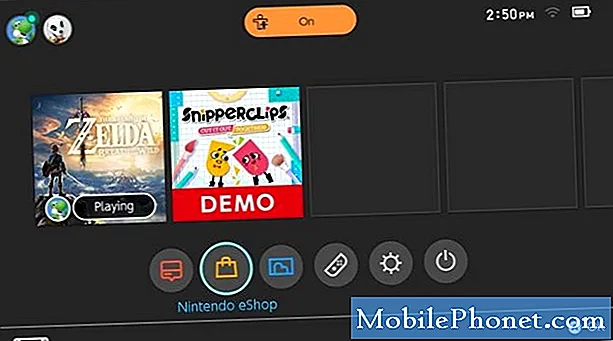
- Встановіть гру на внутрішню пам’ять (якщо використовується SD-карта).
Якщо у вас проблема з грою, яка зберігається на картці microSD, перенесення її у внутрішню пам’ять може допомогти. Для цього спершу потрібно видалити гру, а потім знову встановити її у внутрішню пам’ять.
Щоб видалити гру з SD-карти:
-Виділіть гру, яку ви хочете видалити, на головному екрані вашого комутатора Nintendo.
-Натисніть + кнопку праворуч Joy-Con, щоб відкрити Варіанти меню.
-Виберіть Управління програмним забезпеченням з меню ліворуч.
-Виберіть гра.
-Виберіть Управління програмним забезпеченням.
-Виберіть Видалити програмне забезпечення.
-Виберіть Видалити ще раз на запит підтвердити.
Видаливши його, не забудьте вимкнути консоль, перш ніж встановлювати її знову.
Щоб встановити гру на внутрішню пам'ять:
-Вимкніть комутатор Nintendo.
-Видалити Флеш-картка.
-Увімкніть комутатор Nintendo.
-Виберіть Інтернет-магазин на головному екрані.
-Виберіть Профіль у якого спочатку була придбана гра.
-Виберіть Профіль у верхньому правому куті екрана eShop.
-Виберіть Перезавантажити з меню ліворуч.
–Повторно вставте SD-карту Після закінчення інсталяції гри.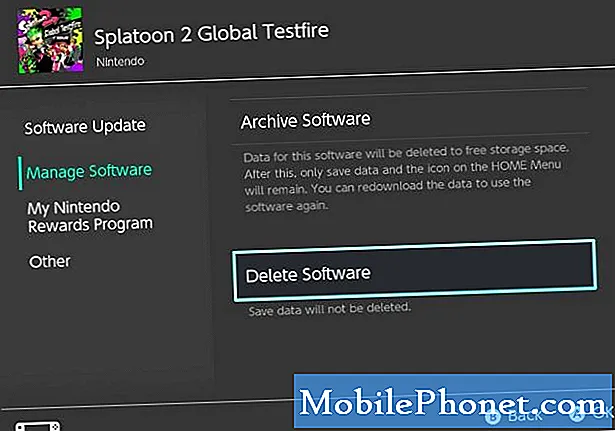
- Від'єднайте та вставте ігрову карту.
Якщо гра, яка продовжує збій, знаходиться на ігровій карті, спробуйте вийняти та знову вставити ігрову карту, щоб перевірити, чи це виправить.

- Заводські налаштування.
Якщо жодне з наведених вище рішень не допомогло, спробуйте стерти консоль із заводськими налаштуваннями. Це може бути ефективним рішенням, якщо причиною є невідома помилка програмного забезпечення.
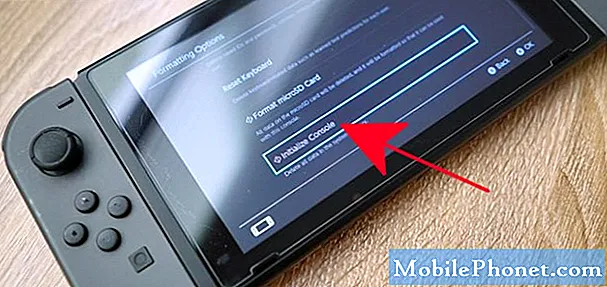
Пропоновані показники:
- Як виправити помилку закритого програмного забезпечення Nintendo Switch
- Як виправити комутатор Nintendo, який не виявляє SD-карту
- Як зробити офлайн оновлення на вашому PS4 | Оновлення вручну через USB
- Що робити, якщо PS4 продовжує перезавантажуватись | Виправлення проблеми з випадковим перезапуском
Отримайте допомогу від нас.
Маєте проблеми з телефоном? Не соромтеся зв’язуватися з нами за допомогою цієї форми. Ми спробуємо допомогти. Ми також створюємо відео для тих, хто хоче слідувати візуальним інструкціям. Відвідайте наш канал Youtube TheDroidGuy для усунення несправностей.

